Você tem o software iTunes no Windows 11? Bem, nesse caso, você pode reproduzir vários áudios com ótima qualidade de áudio. No entanto, há momentos em que o software não consegue reproduzir áudio. Nesse caso, há vários motivos pelos quais você pode descobrir por que tais situações ocorrem. Venha aqui, pois fornecemos métodos simples a serem seguidos para resolver seu problema. Com isso em mente, leia este guia e aprenda sobre iTunes não reproduz música no Windows 11.
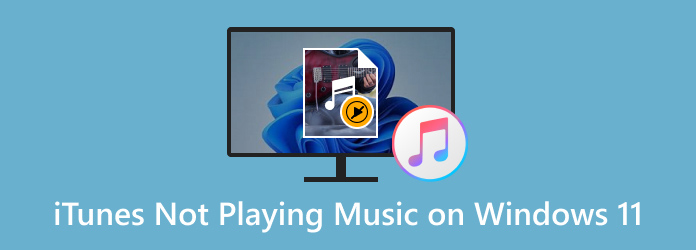
- Parte 1. Por que o iTunes não reproduz música no Windows 11
- Parte 2. Como consertar o iTunes que não reproduz música no Windows 11
- Parte 3. Alternativa ao iTunes Player
- Parte 4. Perguntas frequentes sobre o iTunes não reproduzir música no Windows 11
Parte 1. Parte 1. Por que o iTunes não reproduz música no Windows 11
iTunes é um software para download criado pela Apple. Sua principal função é reproduzir diversos arquivos de mídia, como música, vídeo e muito mais. Também pode ser acessado em Mac e Windows. No entanto, há momentos em que o software não funciona bem, especialmente ao reproduzir música. Nesse caso, você pode ver todas as informações abaixo sobre o motivo pelo qual o iTunes não está reproduzindo música. Então, sem mais nada, leia os detalhes para saber mais.
Software desatualizado
Uma razão pela qual o iTunes não consegue reproduzir música no Windows 11 é talvez o aplicativo ou o próprio software estar desatualizado. Como todos sabemos, um programa desatualizado pode afetar o seu desempenho. Além disso, a cada atualização sempre há algumas mudanças, principalmente no tipo de música que ele suporta. Com isso, verifique sempre se você possui software atualizado.
Driver de áudio desatualizado
Se o iTunes não estiver reproduzindo música pelos fones de ouvido, outro motivo é que talvez você tenha um driver de áudio desatualizado. Se você não sabe, um driver de áudio desempenha um papel vital em termos de reprodução de música no seu computador. Portanto, é importante verificar o driver de áudio e atualizá-lo se necessário.
Formato de áudio não suportado
Outra razão pela qual o iTunes não consegue reproduzir música é que o formato de áudio não é compatível. Ter um formato de áudio incompatível pode ser um problema para obter uma reprodução de áudio eficaz. O iTunes só suporta alguns formatos de áudio, como MP3, Apple Lossless, AIFF, AAC e WAV.
Parte 2. Parte 2. Como consertar o iTunes que não reproduz música no Windows 11
Solução 1. Converter arquivo usando Video Converter Ultimate
Se você tiver um formato de áudio não compatível, a melhor maneira de resolver o problema é convertê-lo para o formato compatível com o iTunes. Para converter seu arquivo, use o Conversor de vídeo final. Depois de baixar este programa, descobrimos que é um excelente conversor de áudio. O que gostamos aqui é que o programa é um conversor fácil de usar. Ele pode oferecer um processo de conversão rápido e descomplicado, tornando-o um conversor incrível. Além do mais, suporta diferentes formatos de áudio, como MP3, AAC, AIFF, WAV, FLAC e muito mais. Também descobrimos que o Video Converter Ultimate possui um recurso de conversão em lote. Tentamos converter vários arquivos de uma só vez e superou nossas expectativas. Portanto, estamos aqui para compartilhar métodos simples de como converter seu áudio para um formato compatível com o iTunes.
Download grátis
Para Windows
Download seguro
Download grátis
para macOS
Download seguro
Passo 1. Clique nos botões de download gratuito abaixo para acessar o Conversor de vídeo final. Você pode obtê-lo em seus dispositivos Windows e Mac.
Passo 2. Depois, vá para a seção Conversor e clique em Mais para adicionar a música do seu computador. Você também pode clicar na opção Adicionar arquivos na interface.
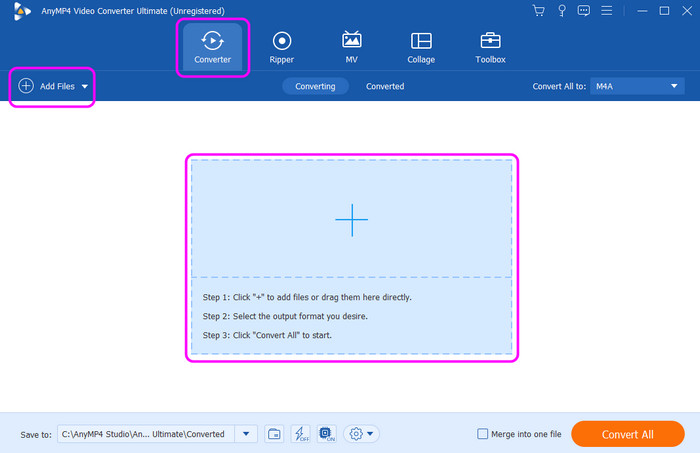
Etapa 3. Em seguida, clique na opção Converter tudo em para ver vários formatos na tela. Escolha o formato compatível com o iTunes, como MP3, AIFF, AAC, WAV e muito mais.
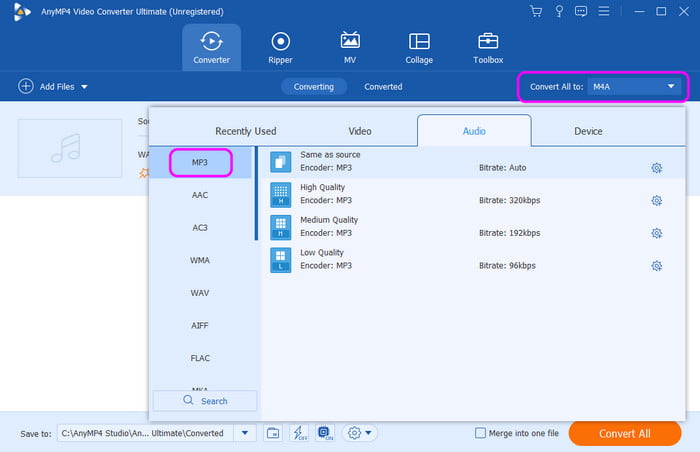
Passo 4. Para o processo final, clique em Converter tudo para iniciar o processo de conversão final. Após alguns segundos, você já pode obter o arquivo de áudio convertido e reproduzi-lo no iTunes.
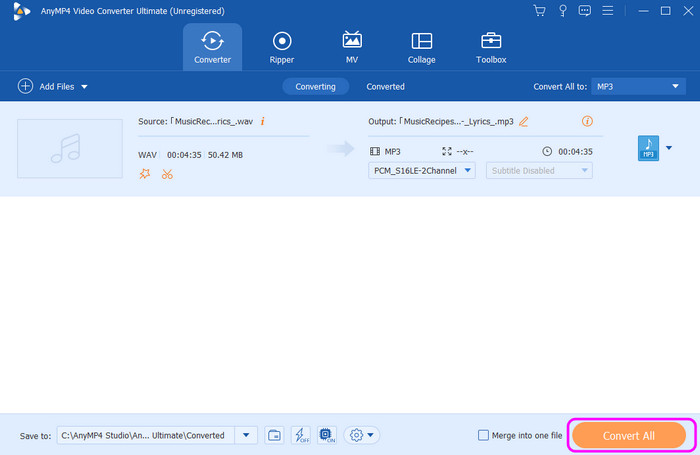
Solução 2. Atualize o software
Outra solução eficaz para corrigir o problema reprodução de áudio O problema no iTunes é atualizar o software. Se o seu programa iTunes estiver desatualizado, é possível que você não consiga reproduzir o áudio com êxito. Então, se você quiser atualizar o iTunes, você pode ir até as configurações do programa e procurar a opção de atualização. Você também pode navegar até a loja e clicar em atualizações após pesquisar no programa.
Passo 1. Inicie o programa iTunes no seu computador. Depois disso, vá para a seção Ajuda na interface superior.
Passo 2. Depois disso, várias opções aparecerão na seção. Clique em Verificar atualizações. Depois disso, você pode seguir as instruções a seguir para obter a versão mais recente do programa.
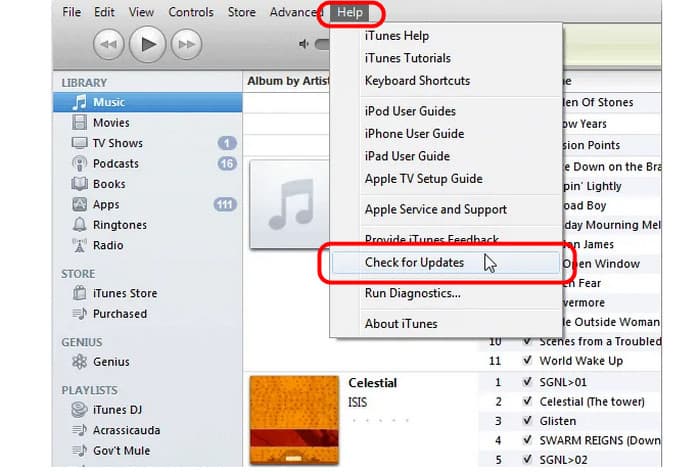
Solução 3. Atualizar driver de áudio
Você também pode atualizar seu driver de áudio no Gerenciador de dispositivos. Conforme discutimos na seção anterior, ter um driver de áudio desatualizado pode causar problemas ao reproduzir música no iTunes. Nesse caso, a melhor solução é atualizar o driver de áudio. Para fazer isso, vá até a barra de pesquisa do seu computador e navegue até o Gerenciador de Dispositivos. Em seguida, clique no controlador de som, vídeo e jogo. Depois disso, clique com o botão direito na opção de áudio e clique em Atualizar driver. Com isso, você pode atualizar o driver de forma eficaz.
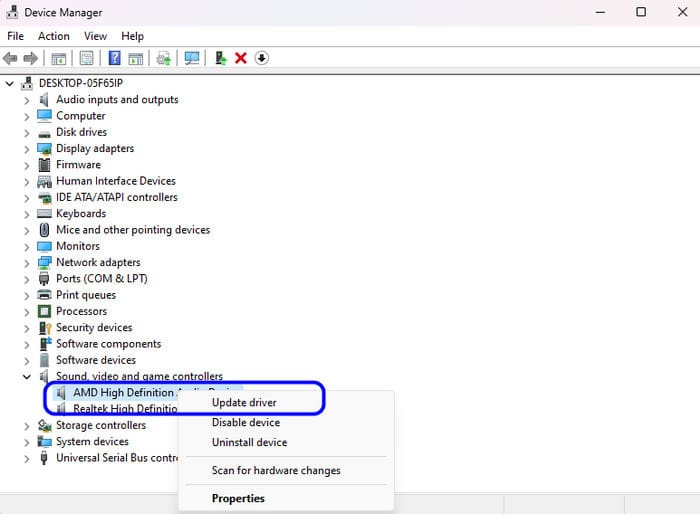
Parte 3. Parte 3. Alternativa ao iTunes Player
Como você pode ver, existem vários problemas que você pode encontrar ao reproduzir música no iTunes. Nesse caso, se você quiser que outro player reproduza música, use Leitor de Blu-ray. Com a ajuda deste reprodutor, você pode tocar sua música sem problemas. Ele também pode suportar mais formatos de áudio, em comparação com o iTunes. São MP4, AAC, AC3, AIFF, WAV, FLAC e muito mais. O que nos surpreende aqui é o processo de pagamento de áudio. Com apenas 3 cliques, você pode reproduzir o áudio escolhido sem esforço. Além disso, existem vários controles de reprodução que você pode utilizar ao reproduzir áudio. Você pode clicar em pausar, reproduzir, anterior, próximo, retroceder e avançar. Você também pode ajustar o volume na interface principal. Então, se você quer um reprodutor de áudio perfeito e melhor que o iTunes, o Blu-ray Player é o melhor programa para usar.
Download grátis
Para Windows
Download seguro
Download grátis
para macOS
Download seguro
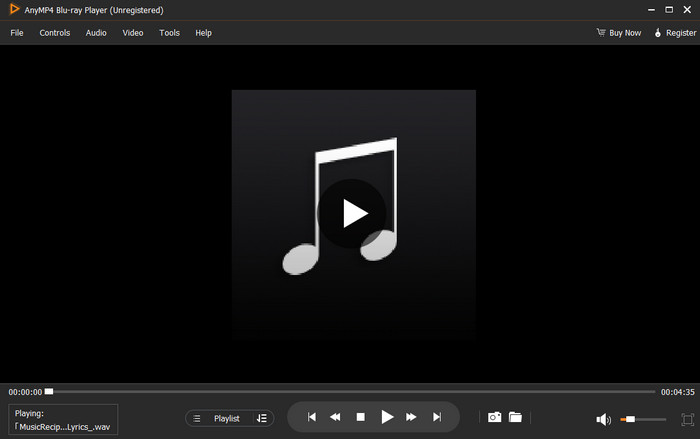
Parte 4. Parte 4. Perguntas frequentes sobre o iTunes não reproduzir música no Windows 11
-
O FLAC pode ser reproduzido no iTunes?
É triste dizer, mas infelizmente não. FLAC não está entre os formatos de arquivo de áudio suportados pelo iTunes. Mas, se você quiser reproduzir seus arquivos FLAC, use o Blu-ray Player. Este player pode reproduzir FLAC e mais formatos de áudio de forma eficaz e rápida.
-
Como impedir que o iTunes seja reproduzido automaticamente?
Tudo que você precisa é desligar o recurso de reprodução automática. Você também pode desativar as opções de música Crossfade. Vá para a seção Editar e selecione Preferência. Em seguida, navegue até o menu Reprodução e desmarque a caixa da opção Músicas Crossfade.
-
Qual é o propósito do iTunes?
É um reprodutor de mídia digital perfeito para reprodução eficaz de vídeo e áudio. Também é útil para organizar gravações de som e vídeos. Também é capaz de copiar arquivos de vídeo e áudio de um computador para outros reprodutores de mídia.
Empacotando
Agora você tem uma ideia de como consertar iTunes não reproduz música no Windows 11. Com isso, você pode ter uma reprodução de áudio incrível após corrigir o problema. Além disso, se você quiser encontrar alguma dificuldade para reproduzir áudio, use o Blu-ray Player. Pode ajudá-lo a obter uma excelente reprodução de áudio.
Mais do Blu-ray Master
- Como copiar filmes em Blu-ray para o iTunes para iPhone, iPad ou Apple TV
- Melhores alternativas de HandBrake para experimentar em 2024
- Revisão de 2024 do DumboFab Blu-ray Ripper para Windows/Mac
- Guia verificado para adicionar filmes MP4 ao iTunes no Windows e Mac
- Transferindo DVDs para o iTunes com o melhor método gratuito
- Um guia concreto para gravar filmes do iTunes em DVD com/sem iTunes

